
O Graphics Interchange Format (em português, "Formato para Intercâmbio de Gráficos", ou apenas "Gif") é um formato de imagem constituída por bits muito usado na Internet - em especial, nas redes sociais. Um dos principais atrativos que leva os internautas a criar gifs em massa é o fato deles serem bastante leves e necessitarem de pouca rede. Geralmente usados para criar um efeito cômico, a característica mais forte desse tipo de imagem é o fato dela nunca se encerrar, permanecendo em looping.
Leia mais: Como recortar fotos no Photoshop
Muitas pessoas têm a impressão que o processo de criação de um gif é extremamente complicado, mas essa ideia é errada. O Photoshop disponibiliza uma série de ferramentas para criar gifs rapidamente e com opções personalizáveis. Caso não tenha o programa, sites como o Giphy possibilitam que esse processo seja feito inteiramente pelo navegador web.
Como criar gifs pelo Photoshop
O primeiro passo é importar todas as imagens do gif para o mesmo arquivo.
1) Abra o Photoshop e vá em File > Scripts > Load Files into Stack...;
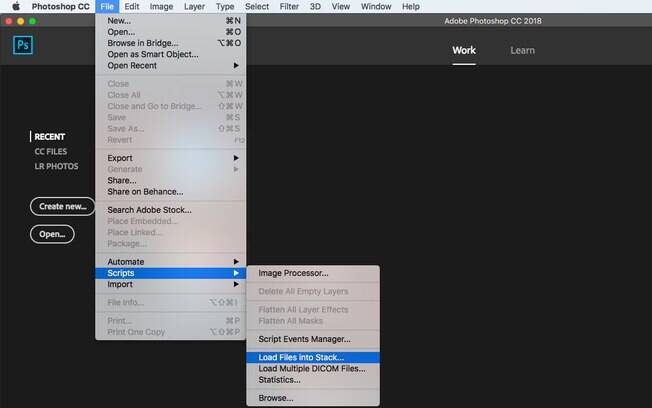 Scripts Load Files into Stack..." title="Clique em File Scripts Load Files into Stack..." /
Scripts Load Files into Stack..." title="Clique em File Scripts Load Files into Stack..." /
2) Na janela que abrir, clique em "Browse..." e selecione as imagens que irão constituir a sua animação. Quando pronto, clique em "Ok";
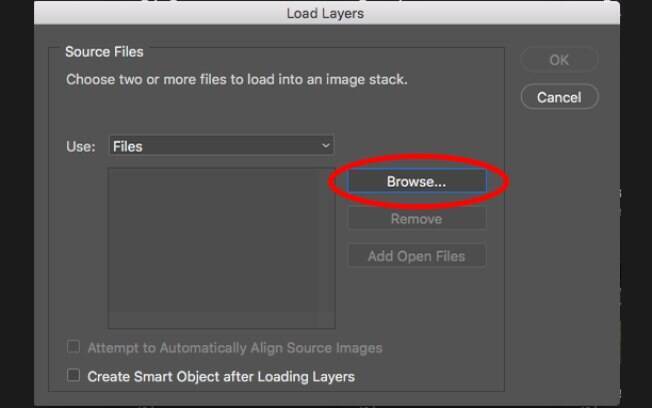
Note que todas as imagens aparecerão no mesmo arquivo, só que em camadas diferentes.
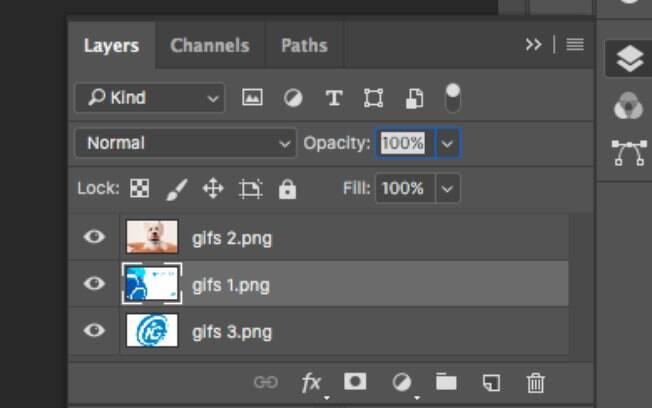
3)
Na barra de ferramentas do topo da tela, clique em Window > Timeline;
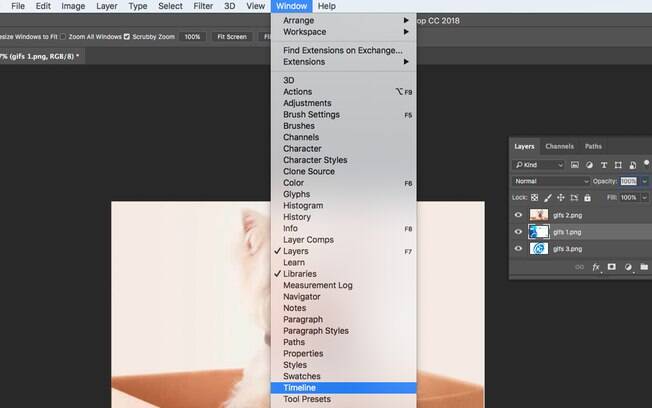 Timeline" title="Clique em Window Timeline" /
Timeline" title="Clique em Window Timeline" /
4)
Uma nova barra irá surgir no canto inferior da tela. Selecione "Create Vídeo Timeline";
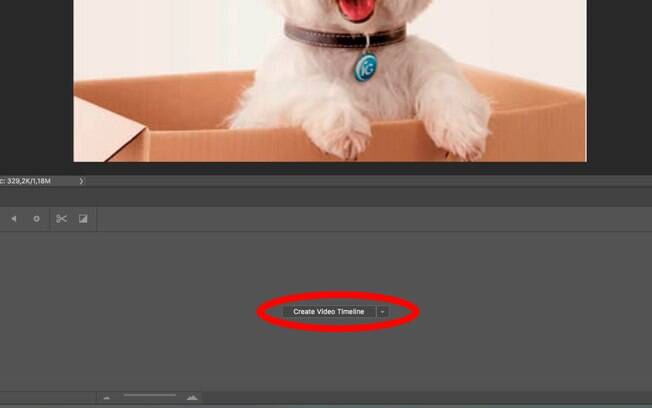
Cada camada irá se transformar em uma barra na linha do tempo.
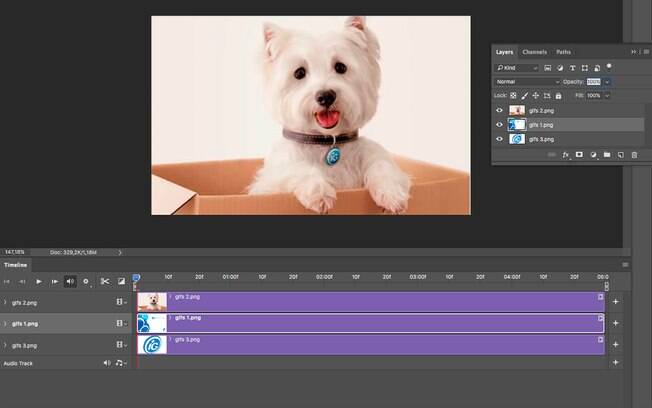
5)
Quanto maior a barra, maior será o tempo em que a imagem aparecerá no gif. Diminua o tamanho de cada uma de acordo com o que deseja e organize-as de modo que uma não sobreponha a outra.
6) Caso queira mudar a quantidade de frames do seu gif, clique no símbolo de três barras na vertical, localizado no canto superior direito da Timeline. Feito isso, selecione "Set Timeline Frame Rate...".
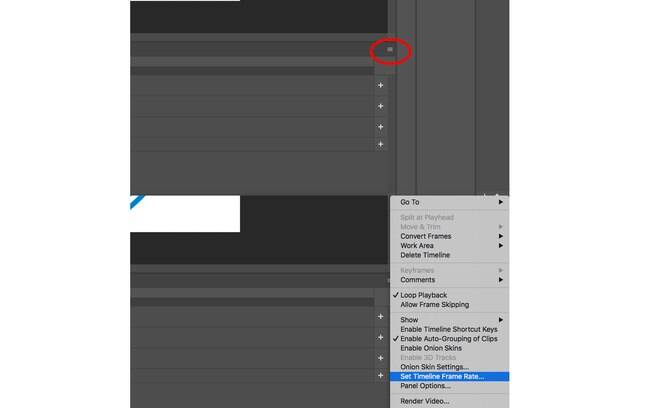
Uma janela onde os valores desejados podem ser alterados irá aparecer. Quando terminar, clique em "Ok".

7)
Para salvar o gif vá em Export > Save for Web (Legacy)....
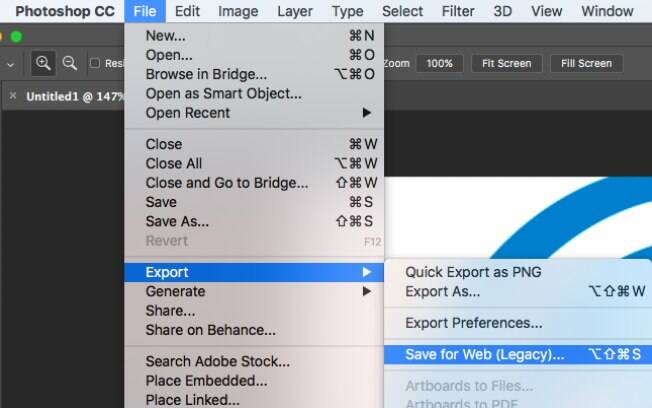 Save for Web (Legacy)..." title="Clique em Export Save for Web (Legacy)..." /
Save for Web (Legacy)..." title="Clique em Export Save for Web (Legacy)..." /
8)
No campo abaixo de "Presets", na parte superior da janela que se abrirá, selecione "Gif".
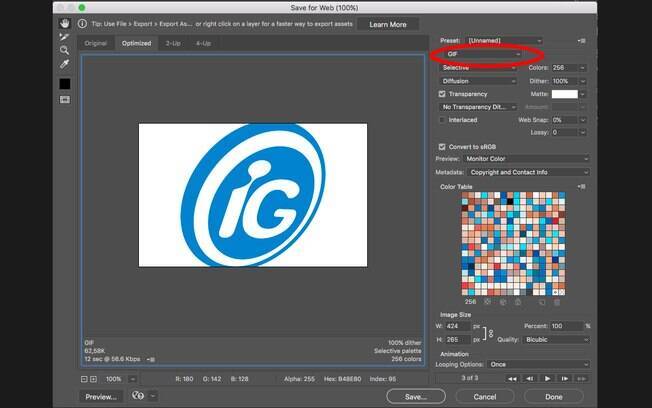
9)
Na parte inferior da tela mude a opção "Looping Options" para "Forever".
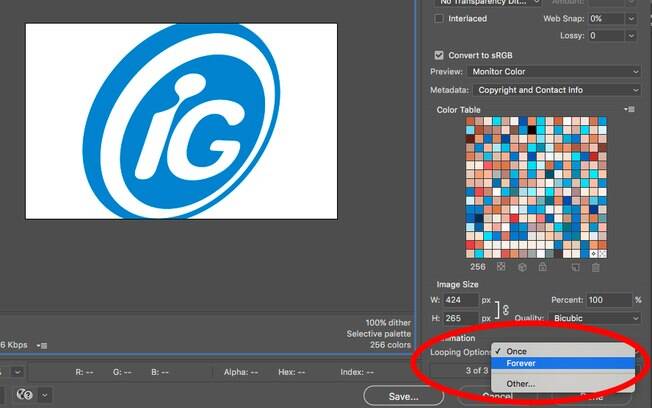
10) Agora só clicar em "Save" e salvar a sua animação.
Veja também: Tratamento de imagens: Aprenda a corrigir as cores de uma foto pelo Photoshop
Caso deseje fazer um gif a partir de vídeo, basta importar o arquivo e iniciar o processo a partir do passo 6.
Como criar gifs pelo Giphy
O procedimento pelo Giphy é bem mais simples, entretanto o site limita o quanto o usuário pode personalizar a sua animação.
1) Abra o Giphy .
2) Clique em "Choose Photo or Gif" (ou "Choose Video" caso o seu gif seja a partir de uma vídeo);
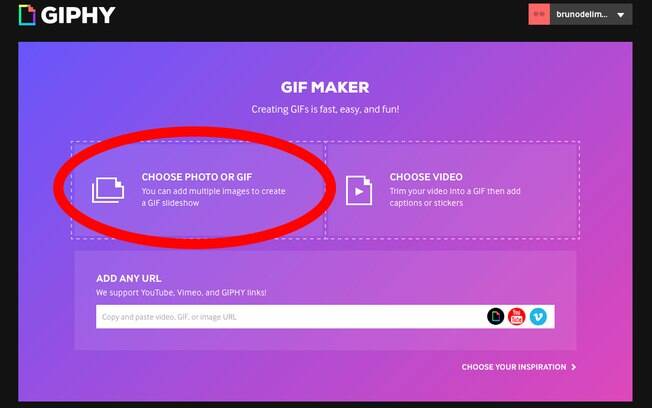
3)
Determine a duração da sua animação;
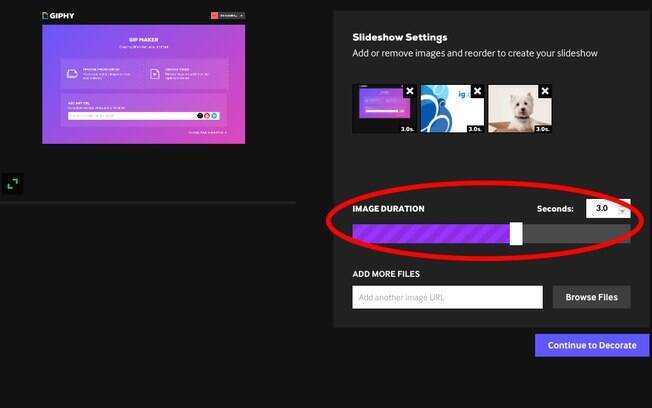
4)
Faça algumas alterações básicas (como incluir textos). Ao terminar, clique em "Continue to Upload", no canto inferior da tela.
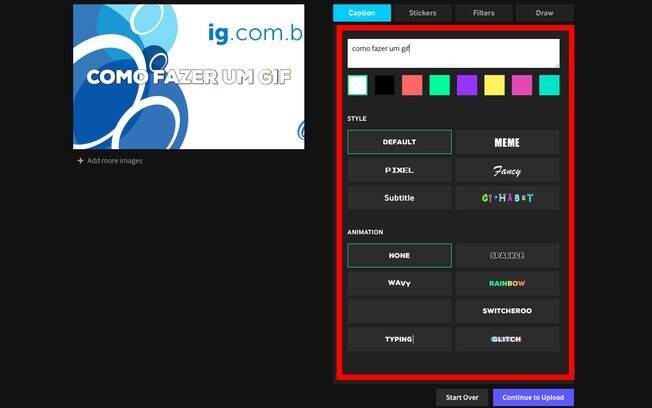
Leia mais: Como colocar marca d'água em vídeo feito no Adobe Premiere
O usuário que criar gifs pelo Giphy não consegue, por exemplo, deixar uma imagem com uma duração maior que a outra. Entretanto, a facilidade e gratuidade da ferramenta a tornam uma ótima alternativa.